Google पत्रक बनाम एक्सेल: आपको किसका उपयोग करना चाहिए?
माइक्रोसॉफ्ट ऑफिस माइक्रोसॉफ्ट एक अभियान नायक / / January 25, 2021
पिछला नवीनीकरण

जब आप अपनी परियोजना के लिए सही स्प्रेडशीट एप्लिकेशन की तलाश कर रहे हैं, तो Google पत्रक बनाम के बीच चयन करना मुश्किल हो सकता है। एक्सेल।
चुनने का सबसे अच्छा तरीका प्रत्येक स्प्रेडशीट एप्लिकेशन के पेशेवरों और विपक्षों को देखना है। आप अपने उपयोग के मामले की जरूरतों को पूरा करने वाले को चुन सकते हैं।
इस लेख में, हम देखेंगे कि Google शीट्स और एक्सेल सुविधाओं, सहयोग, उपयोगकर्ता इंटरफ़ेस और अधिक के संदर्भ में कैसे भिन्न हैं।
Google शीट Vs. में सहयोग एक्सेल
इस तुलना के लिए, हम इस पर ध्यान केंद्रित करेंगे क्लाउड-आधारित (Office 365) Excel का संस्करण, क्योंकि यह एक्सेल का निकटतम संस्करण क्लाउड-आधारित है Google शीट स्प्रेडशीट ऐप.
इन दोनों प्लेटफ़ॉर्म पर अपनी स्प्रेडशीट साझा करना बहुत समान है। एक्सेल ऑनलाइन में, आप स्प्रेडशीट विंडो के ऊपरी बाएँ कोने में फ़ाइल नाम के बगल में एक "सेव्ड टू वनड्राइव" संदेश देखेंगे। यह आपको शीट नाम का नाम बदलने देता है, और आपके स्थान का चयन करता है OneDrive खाता जहाँ आप फ़ाइल सहेजना चाहते हैं।
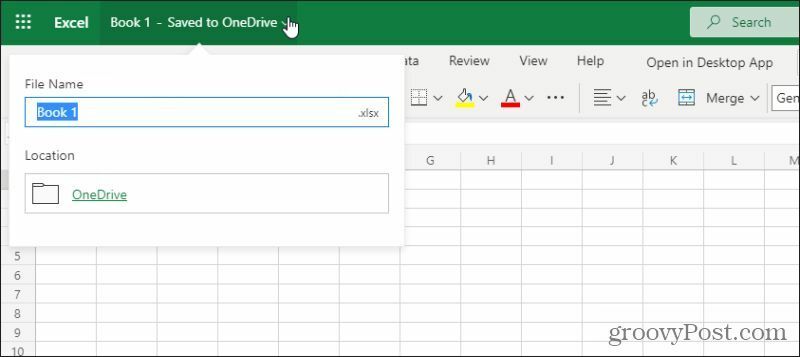
Google शीट्स के काम करने के तरीके को साझा करना लगभग समान है। वहां एक
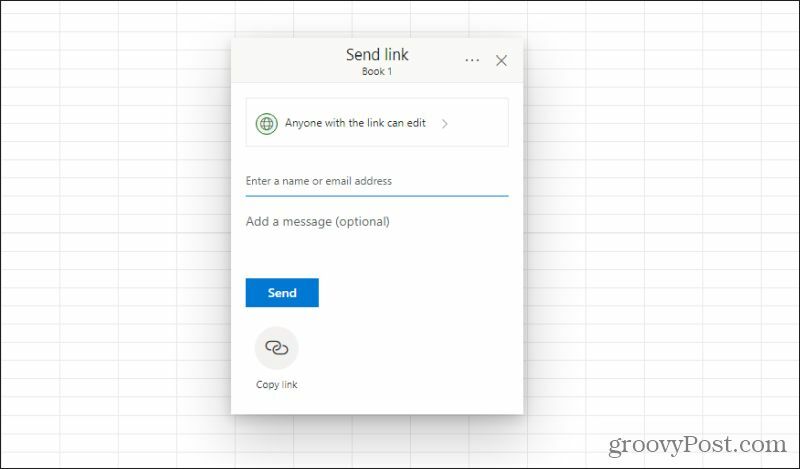
आप जिस किसी के साथ भी सहयोग करना चाहते हैं, उसका ईमेल पता दर्ज कर सकते हैं। यदि यह अधिक सुविधाजनक है, तो आप चुन सकते हैं प्रतिरूप जोड़ना और उस व्यक्ति को फ़ाइल का लिंक स्वयं भेजें।
इसी तरह, Google शीट्स पर आप चुन सकते हैं शेयर ऊपरी दाएं कोने में बटन और उन लोगों का ईमेल पता टाइप करें, जिनके साथ आप फ़ाइल साझा करना चाहते हैं।

दोनों मामलों में, उन लोगों के साथ फ़ाइलें साझा करना आसान है जिनके पास या तो वनड्राइव खाता (एक्सेल के लिए) या Google खाता (Google पत्रक के लिए) है। हालाँकि, दोनों मामलों में, आप अभी भी बिना किसी खाते के लोगों के साथ फ़ाइल साझा कर सकते हैं। वे अभी भी आपकी स्प्रैडशीट फ़ाइल तक नहीं पहुंच पाएंगे।
साथ ही दोनों मामलों में, दूसरों के साथ सहयोग वास्तविक समय में होता है। आप देखेंगे कि जब अन्य लोग दस्तावेज़ पर काम कर रहे हैं, क्योंकि उनकी प्रोफ़ाइल छवि पृष्ठ के ऊपरी दाएं कोने में दिखाई देगी। दोनों ऐप वास्तविक समय में लोगों के साथ संवाद करने के लिए समान टिप्पणी और मैसेजिंग सुविधाएँ भी प्रदान करते हैं।
Google शीट और एक्सेल समान कार्य प्रदान करते हैं
Microsoft और Google दोनों अपने प्रत्येक क्लाउड स्प्रैडशीट एप्लिकेशन में उपयोग करने के लिए उपलब्ध कार्यों की अपनी लाइब्रेरी बनाने में कड़ी मेहनत कर रहे हैं। एक्सेल ऑनलाइन और गूगल शीट्स दोनों के पास 400 से अधिक सूत्र हैं (जिन्हें Google शीट में "फ़ंक्शन" कहा जाता है), जिसमें एक्सेल केवल थोड़े अधिक कार्यों की विशेषता है।
एक्सेल ऑनलाइन के कुछ कार्य हैं जो Google शीट में नहीं हैं और इसके विपरीत। हालांकि ज्यादातर मामलों में आप अलग-अलग उपलब्ध कार्यों का उपयोग करके एक ही गणना को पूरा कर सकते हैं। स्प्रेडशीट में आपके द्वारा उपयोग किए जाने वाले सबसे सामान्य कार्य दोनों प्लेटफार्मों पर उपलब्ध हैं।
एक्सेल ऑनलाइन में, आप सभी उपलब्ध की सूची देख सकते हैं एक्सेल सूत्र चयन करके एफएक्स स्प्रेडशीट के ठीक ऊपर वाले बॉक्स में, वर्तमान में चयनित सेल के नाम के बगल में। यह प्रदर्शित करेगा फ़ंक्शन सम्मिलित करें विंडो जहाँ आप सभी उपलब्ध फ़ार्मुलों को ब्राउज़ कर सकते हैं।
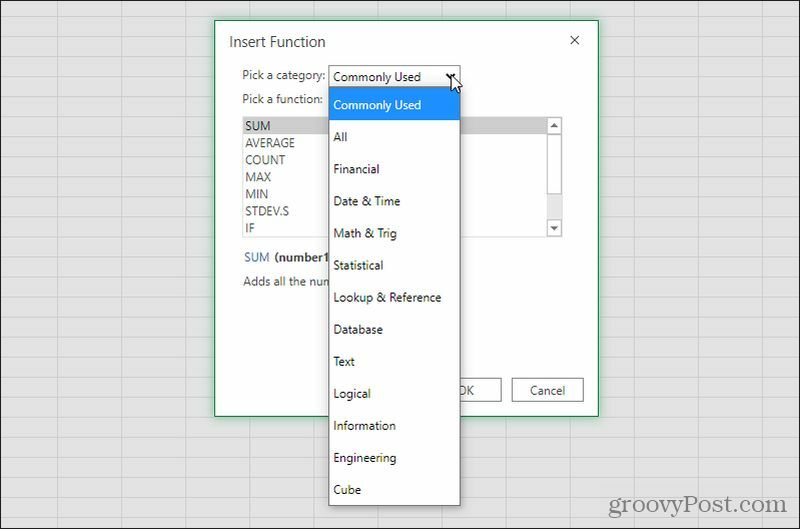
Google शीट के मामले में, आप सभी उपलब्ध देख सकते हैं Google शीट कार्य करता है चयन करके डालने मेनू में। चुनते हैं समारोह सबसे आम कार्यों की एक सूची और आगे का पता लगाने के लिए कार्यों की श्रेणियों को देखने के लिए।
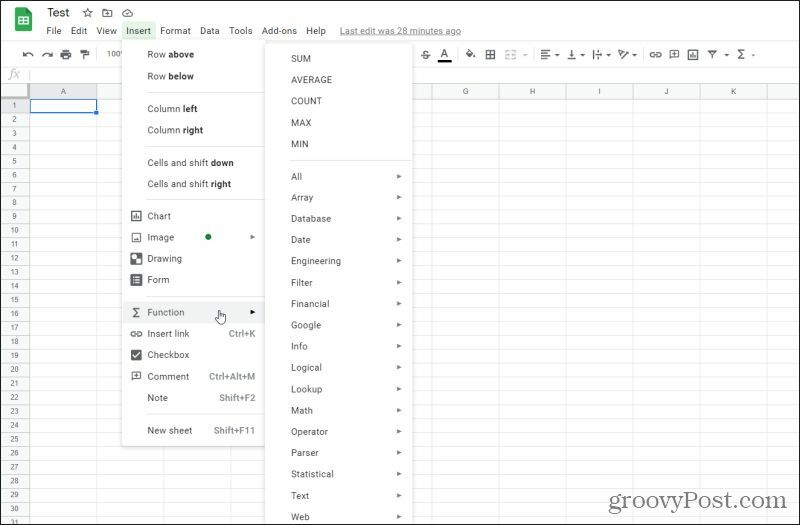
इन कार्यों और सूत्रों का पूर्ण उपयोग करने के लिए, सुनिश्चित करें एक्सेल फ़ार्मुलों के बारे में अधिक जानें और Google शीट काम करता है अगर तथा COUNTIF इसलिए आप जानते हैं कि आपके प्रोजेक्ट के लिए किस प्लेटफॉर्म की जरूरत है।
एक्सेल मैक्रोज़ बनाम। Google Apps स्क्रिप्ट
एक क्षेत्र जहां Google शीट्स एक्सेल ऑनलाइन से अधिक है, प्रोग्रामिंग कोड का उपयोग करके स्प्रेडशीट को स्वचालित करने की क्षमता है। एक्सेल के डेस्कटॉप संस्करण में, ये वही होंगे जो आप जानते होंगे मैक्रो या VBA स्क्रिप्टिंग कोड. दुर्भाग्य से, उस कार्यक्षमता में से कोई भी एक्सेल ऑनलाइन में उपलब्ध नहीं है।
दूसरी ओर, क्लाउड-आधारित Google Sheets ऐप उपयोगकर्ताओं को Google Apps स्क्रिप्टिंग तक पहुँच प्रदान करता है। यह एक संपूर्ण प्रोग्रामिंग प्लेटफ़ॉर्म है जिसे आपके Google खाते में एम्बेड किया गया है, जो आपको न केवल Google शीट स्प्रेडशीट, बल्कि Google डॉक्स, जीमेल और कई अन्य Google ऐप्स को स्वचालित करने देता है।
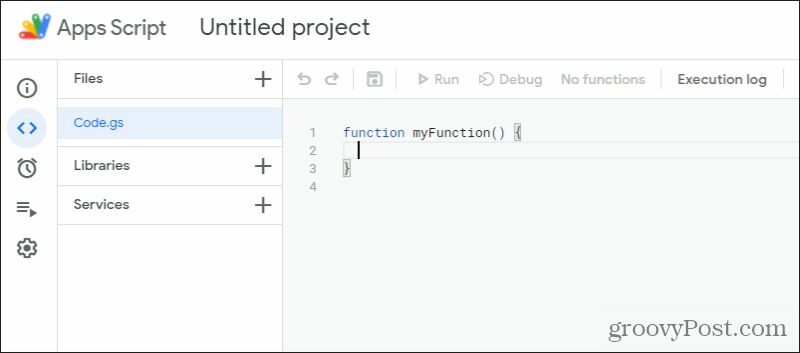
Google Apps स्क्रिप्टिंग के साथ नकारात्मक पक्ष यह है कि सीखने की अवस्था में थोड़ा सुधार है। ज्यादातर लोग Google स्क्रिप्ट्स का उपयोग सालों तक बिना ऐप स्क्रिप्ट को टच किए करते हैं। लेकिन अगर आप ऐसी स्क्रिप्ट बनाना चाहते हैं जो अपने स्प्रेडशीट को स्वचालित रूप से एक शेड्यूल पर स्वचालित रूप से अपडेट कर देगी, या उपयोगकर्ता इनपुट को प्रोसेस करेगा, तो एप्स स्क्रिप्ट सीखने लायक है।
सौभाग्य से, Google संपूर्ण प्रदान करता है ऑनलाइन संदर्भ वेबसाइट अपनी स्वयं की Google Apps स्क्रिप्ट लिखने का तरीका जानने में मदद करने के लिए।
डाटा प्रोसेसिंग पावर
Google शीट्स बनाम का उपयोग करने पर विचार करते समय एक और ध्यान रखना एक्सेल आपके डेटासेट का आकार है। यह विशेष रूप से महत्वपूर्ण है यदि आप बहुत बड़े डेटा सेट के साथ काम कर रहे हैं, जिस पर आपको गणना करने की आवश्यकता है।
एक्सेल ऑनलाइन का नवीनतम संस्करण आपको कुल मिलाकर 1,048,576 पंक्तियों और 16,384 स्तंभों पर काम करने की सुविधा देता है। 17 मिलियन सेल.
Google शीट में 18,278 कॉलम की सीमा है। पंक्तियों पर कोई सीमा नहीं है, लेकिन आप केवल ऊपर तक ही हो सकते हैं 5 मिलियन सेल एक एकल Google पत्रक स्प्रेडशीट में।
जाहिर है, यह डेटासेट आकार में एक महत्वपूर्ण अंतर है। इसलिए यदि आप एक शोधकर्ता हैं जो अक्सर बड़े पैमाने पर डेटा सेट के साथ काम करते हैं, तो आप इसे एक्सेल ऑनलाइन में आयात करना और उस मंच पर अपनी गणना और रिपोर्ट करना बेहतर समझते हैं।
एक ही नंबर लेकिन बहुत अलग विज़ुअलाइज़ेशन
एक्सेल ऑनलाइन डेटा चार्टिंग विकल्प प्रदान करता है जो संख्यात्मक डेटा पर बहुत ध्यान केंद्रित करते हैं। आप इन विकल्पों को चुनकर देख सकते हैं डालने मेनू से और चार्ट ड्रॉपडाउन सूची का चयन करना।
जैसा कि आप देख सकते हैं, ये आपके स्प्रेडशीट में संख्यात्मक डेटा का प्रतिनिधित्व करने के लिए मुख्य रूप से कॉलम, लाइन, पाई या बार चार्ट हैं।
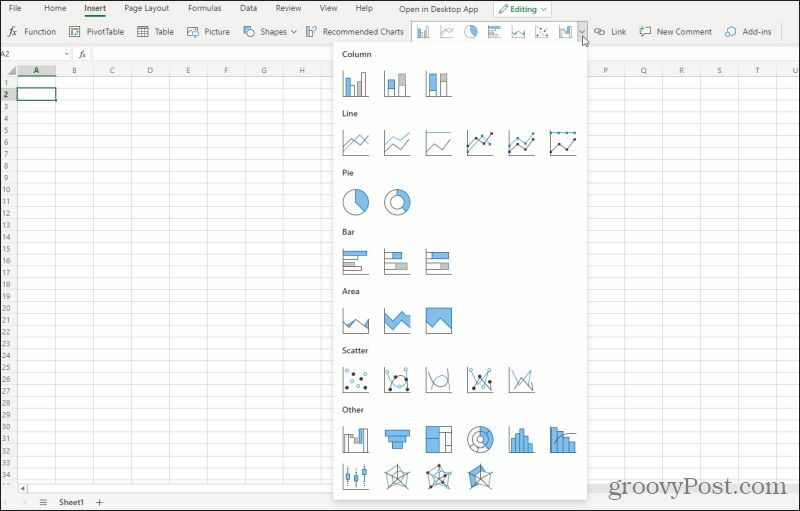
तितर बितर भूखंड, मकड़ी के चार्ट, विचलन चार्ट और भी बहुत कुछ लचीले और रचनात्मक दृश्य हैं।
दूसरी ओर, Google पत्रक, इनमें से कई प्रदान करता है, लेकिन इसमें विज़ुअल्स भी शामिल हैं जो अधिक डैशबोर्डिंग-स्टाइल विजेट प्रदान करते हैं। उदाहरण के लिए, आप स्तर के गेज, भौगोलिक मानचित्र और यहां तक कि पाठ्य डेटा के लिए एक संगठनात्मक चार्ट पाएंगे।
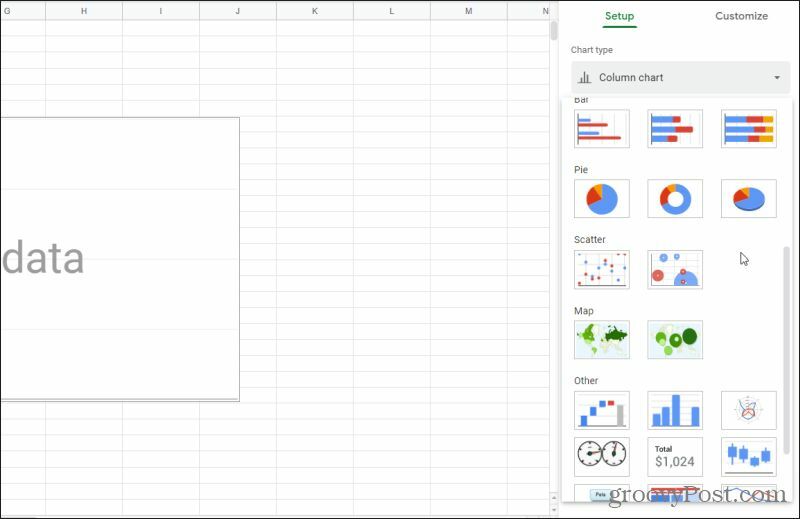
यह इस तथ्य के कारण हो सकता है कि Google पत्रक अधिक वेब-आधारित फ़ंक्शन प्रदान करता है, जहां आप बाहरी वेबसाइटों से डेटा खींच सकते हैं। अक्सर यह डेटा स्थान-आधारित है और मानचित्र शैली चार्टिंग के लिए आदर्श है।
यहां किस प्लेटफॉर्म का इस्तेमाल करना ज्यादा मुश्किल है। दोनों प्लेटफ़ॉर्म लगभग 32 चार्ट प्रकार प्रदान करते हैं। यदि आप जिस डेटा के साथ काम कर रहे हैं वह बहुत अधिक संख्यात्मक या वित्तीय है, तो आप एक्सेल ऑनलाइन में काम करने से बेहतर हो सकते हैं। दूसरी ओर, यदि आप भौगोलिक रूप से डेटा का आयोजन कर रहे हैं, या अधिक टेक्स्ट डेटा आप ट्री प्रारूप या तालिका में प्रस्तुत करना चाहते हैं, तो Google शीट बेहतर विकल्प होगा।
Google शीट और एक्सेल ऑनलाइन दोनों निशुल्क हैं
अक्सर, यदि अन्य सभी समान होते हैं, तो आप अपना निर्णय लेने के लिए मूल्य का उपयोग कर सकते हैं जिसके रूप में ऑनलाइन स्प्रेडशीट का उपयोग करना है। इस स्थिति में, कीमत से बहुत मदद नहीं मिलेगी। आप Google शीट या एक्सेल ऑनलाइन या तो मुफ्त में उपयोग कर सकते हैं। Google शीट के मामले में, आपको बस एक Google खाते की आवश्यकता है। Excel Online का उपयोग करने के लिए, आपको Microsoft खाते के लिए साइन अप करना होगा और अपना बनाना होगा मुफ्त Microsoft कार्यालय ऑनलाइन खाता.
चूंकि मूल्य निर्णायक कारक नहीं होगा, इसलिए आपको उपरोक्त सभी अंतरों की समीक्षा करने की आवश्यकता होगी और उन प्लेटफ़ॉर्म का उपयोग करना होगा जो आपकी परियोजना की आवश्यकताओं के अनुरूप हों।



